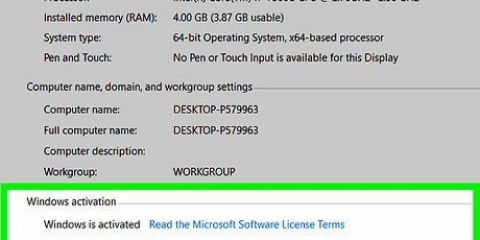HDMI - Dette er den nye standarden innen videotilkobling og kan finnes på nesten alle datamaskiner fra de siste 5 årene. Det ser ut som en strukket USB-port. HDMI kan overføre både bilde og lyd og gir den beste bildekvaliteten. DVI-I/DVI-D - DVI (Digital Video Interface) har lenge vært standarden for å koble en flatskjerm til en datamaskin. DVI-I har en "+" kontakt til høyre, mens DVI-D har en "-" kontakten har. Begge kan brukes til å koble en DVI-skjerm til en datamaskin, men bare DVI-I godtar en VGA-til-DVI-adapter. Hvis et kort har to DVI-porter, vil vanligvis bare én av dem være en DVI-I. VGA - VGA er en analog utgang og var vanlig i CRT-tiden med skjermer. Det er vanligvis ikke lenger til stede på nyere maskinvare, men du kan støte på det på eldre datamaskiner eller CRT-skjermer. DisplayPort - Dette er en digital tilkobling som ligner på HDMI. DisplayPort er nødvendig for 4K-skjermer og er ikke like vanlig som HDMI.


Bruk rullegardinmenyen "Flere skjermer"for å angi om du vil utvide, duplisere eller beholde skrivebordet på en enkelt skjerm. Ved å utvide skrivebordet kan du flytte ikoner til en annen skjerm.








Mac vil ikke utvide skjermene som standard. Du må deaktivere dette i Mission Control-delen av Systemvalg-vinduet. Fink "Skjermer har separate mellomrom" fra. Du kan tilordne apper til bestemte rom ved å høyreklikke på ikonet i Dock. Plukke ut Alternativer og velg deretter en skjerm du vil tilordne den til.
Sett opp to dataskjermer
De fleste datamaskiner i dag tilbyr muligheten til å koble til flere skjermer. Dette betyr at du kan sette opp en ekstra skjerm som ekstra plass på skrivebordet eller bytte mellom skjermen og TV-en når du vil se en film eller spille et spill. Moderne versjoner av Windows og OS X gjør det ganske enkelt å sette opp en ekstra skjerm, og med en Apple TV og en Mac trenger du ikke engang å koble til de to skjermene.
Trinn
Metode 1 av 3: Windows

1. Bestem hvilken tilkobling du bruker for øyeblikket. Se på baksiden av datamaskinen hvor skjermen er koblet til. Hvis skjermpluggen er koblet vertikalt mot toppen av datamaskinen og omgitt av andre porter, for eksempel USB, Ethernet og høyttalere, er skjermen koblet til hovedkortet. Hvis pluggen er vannrett under portene på hovedkortet, er den koblet til et grafikkort.
- Begge skjermene må kobles til samme grafikkort. Hvis skjermen er koblet til hovedkortet, må du bytte porter og koble den til grafikkortet. Hvis du ikke har et grafikkort, må du installere et før du kan bruke to skjermer.

2. Sjekk tilgjengelige porter. Se på de tilgjengelige portene på grafikkortet ditt. Disse bestemmer hvordan du kan koble til skjermer og om du trenger adaptere eller ikke.

3. Slå av datamaskinen. Skjermene dine vil være enklest å konfigurere hvis du slår av datamaskinen først. Dette er ikke nødvendig med HDMI- eller DisplayPort-tilkoblinger.

4. Koble til den andre skjermen. Koble den andre skjermen til grafikkortet ditt. Sørg for at primærskjermen er koblet til den beste videoutgangen. For eksempel, hvis du har en HDMI-skjerm og en VGA-skjerm, vil du sannsynligvis koble den primære skjermen til HDMI.
Hvis du har en VGA eller DVI, sørg for at kontaktene er festet med de innebygde skruene.

5. Sett opp skjermen i Windows. Slå på datamaskinen og start opp Windows. Windows vil automatisk gjenkjenne nesten alle skjermer. Høyreklikk på skrivebordet og velg Skjermoppløsning. Hvis du bruker Windows XP, høyreklikk på skrivebordet, velg Egenskaper og klikk deretter på Innstillinger-fanen.

6. Bytt raskt mellom to skjermtyper. Du kan raskt rotere gjennom de tilgjengelige skjermbildene, via Prosjekt-menyen. Dette er kun tilgjengelig i Windows 7 og 8.
Ved å trykke på Windows-tasten + P åpnes en meny som lar deg raskt "Vises kun på 1", "Duplisere", "Å utvide" og "Vises kun på 2" kan velge.
Metode 2 av 3: Mac OS X

1. Sjekk hvilke porter som er tilgjengelige. For å kunne koble til en ekstra skjerm, trenger Mac eller MacBook en port. Du kan kjøpe adaptere som lar deg koble mer moderne skjermer til en eldre datamaskin og omvendt.
- HDMI - Dette er den nye standarden innen videotilkobling og kan finnes på nesten alle datamaskiner fra de siste 5 årene. Det ser ut som en strukket USB-port. HDMI kan overføre både bilde og lyd og gir den beste bildekvaliteten.
- DVI/Mini-DVI - DVI (Digital Video Interface) har lenge vært standarden for å koble en flatskjerm til en datamaskin. Mini-DVI er en spesifikk kontakt for Apple som oppfører seg som DVI, men mindre i størrelse.
- VGA - VGA er en analog utgang og var vanlig i CRT-tiden med skjermer. Det er vanligvis ikke lenger til stede på nyere maskinvare, men du kan støte på det på eldre datamaskiner eller CRT-skjermer.
- DisplayPort/Thunderbolt - Mac-er har brukt DisplayPort-teknologi mye lenger enn PC-er, og den nye Thunderbolt-kontakten er en videreutvikling av det. DisplayPort-skjermer kan kobles til både DisplayPort- og Thunderbolt-utganger, mens en Thunderbolt-skjerm kun fungerer på en Thunderbolt-utgang.
- Adaptere – Flere adaptere er tilgjengelige for brukere som ønsker å koble en skjerm til en annen port på Mac-en. Noen av de mer nyttige adapterene er: Thunderbolt-til-HDMI, VGA-til-DVI, Mini-DVI-til-DVI og DVI-til-HDMI.

2. Koble til skjermen. Slå først av Mac-en hvis du vil koble til en VGA- eller DVI-skjerm. I de andre tilfellene kan du bare koble den til. Hvis du bruker VGA eller DVI, sørg for å feste kabelen med de innebygde skruene.

3. Konfigurer den nye skjermen. Klikk på menyen eple og velg Systemvalg. Velge"Viser". Klikk på fanen "rangering". Juster skjermplasseringen slik at musepekeren skifter skjerm naturlig.
Som standard vil OS X utvide skrivebordet til den andre skjermen. Du kan krysse av i boksen "Dupliserte skjermer" sjekk for å duplisere skjermen.

4. Velg en oppløsning. OS X vil prøve å finne en oppløsning som fungerer på begge skjermene. Du kan stille inn oppløsningen selv, men bildet kan se strukket eller uskarpt ut hvis du ikke velger anbefalt oppløsning.
Metode 3 av 3: Mac OS X og Apple TV

1. Sett opp AirPlay på Apple TV. Lar deg bruke en HDTV som en ekstra skjerm uten å koble den til datamaskinen. Bruk av en Apple TV som en ekstra skjerm krever Mountain Lion eller nyere, og datamaskinen din må være på samme nettverk som Apple TV.
- Hvis du har Mountain Lion kan du bare duplisere skjermen din. Hvis du har Mavericks, kan du bruke den andre skjermen som en utvidelse av skrivebordet.
- For mer informasjon om hvordan du konfigurerer en Apple TV, se fremgangsmåten.

2. Klikk på AirPlay-menyen. Når du er koblet til det samme nettverket som en riktig konfigurert Apple TV, vil AirPlay-menyen vises i menylinjen på Mac-en din. Klikk på den og velg Apple TV fra listen over enheter.

3. Omorganiser skjermene. Klikk på menyen eple og velg Systemvalg. Velge "Viser". Klikk deretter på fanen "arrangere". Juster plasseringen av skjermene slik at musen bytter skjerm naturlig.
Hvis du har en Mavericks, kan du fjerne merket for den "Dupliserte skjermer" sjekk for å duplisere skjermene dine.

4. Bruk Spaces til å organisere vinduene dine på hvilken som helst skjerm. Spaces lar deg organisere de forskjellige vinduene mens du utfører multitasking. Hvert åpent vindu får sin egen plass. Lar deg reservere vinduene for spesifikke oppgaver.
Tips
- De fleste nybegynnere PC-er har ikke et grafikkort som du kan koble til to skjermer til, men et integrert kort. Du trenger mest sannsynlig et eget grafikkort til dette.
Artikler om emnet "Sett opp to dataskjermer"
Оцените, пожалуйста статью
Populær